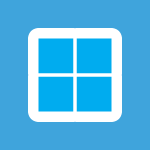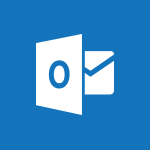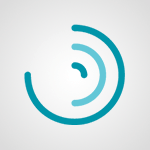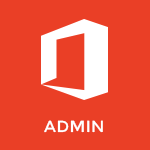Viva Insights - Configurer une période de tranquillité et de concentration Tutoriels
- 2:26
- 1694 vues

-
Viva Insights - Utiliser les modules de relaxation
- 1:30
- Vu 1688 fois
-
Viva Insights - Renseigner ses horaires de travail
- 0:51
- Vu 2128 fois
-
Viva Insights - Analyser son réseau et ses habitudes de communications
- 2:22
- Vu 1982 fois
-
Viva Insights - Respecter son droit à la déconnexion avec Viva Insights
- 1:58
- Vu 2345 fois
-
Viva Insights - Rester connecté à ses collègues grâce à Microsoft Insight
- 1:40
- Vu 1347 fois
-
Viva Insights - Découverte de l'interface de viva insights
- 1:49
- Vu 1984 fois
-
Viva Insights - Utiliser Viva Insights dans Microsoft Teams
- 1:05
- Vu 2184 fois
-
Viva Insights - Recevoir un mail de synthèse de Viva Insights
- 0:56
- Vu 2236 fois
-
Préparer une absence du bureau
- 1:27
- Vu 2527 fois
-
Respecter son droit à la déconnexion avec Viva Insights
- 1:58
- Vu 2345 fois
-
Recevoir un mail de synthèse de Viva Insights
- 0:56
- Vu 2236 fois
-
Utiliser Viva Insights dans Microsoft Teams
- 1:05
- Vu 2184 fois
-
Renseigner ses horaires de travail
- 0:51
- Vu 2128 fois
-
Respecter les horaires de déconnexion de vos collègues
- 0:43
- Vu 2041 fois
-
Découverte de l'interface de viva insights
- 1:49
- Vu 1984 fois
-
Analyser son réseau et ses habitudes de communications
- 2:22
- Vu 1982 fois
-
Optimiser ses réunions avec Viva Insights
- 1:56
- Vu 1875 fois
-
Respecter son droit à la déconnexion grâce à Insights
- 2:44
- Vu 1741 fois
-
Utiliser les modules de relaxation
- 1:30
- Vu 1688 fois
-
Rester connecté à ses collègues grâce à Microsoft Insight
- 1:40
- Vu 1347 fois
-
Utiliser Viva Insights dans les conversations
- 0:57
- Vu 901 fois
-
Présentation de Microsoft Insights
- 02:03
- Vu 382 fois
-
Présentation de Microsoft Viva
- 01:22
- Vu 367 fois
-
Respecter les horaires de déconnexion de vos collègues (Viva Insights)
- 01:35
- Vu 132 fois
-
Préparer vos absences avec Viva Insight
- 02:22
- Vu 91 fois
-
Gérer les notifications de nouveau message
- 1:50
- Vu 7538 fois
-
Modifier la photo dans Teams
- 0:47
- Vu 7216 fois
-
Modifier la police par defaut de vos emails
- 1:14
- Vu 6095 fois
-
Personnaliser les couleurs et enregistrer le thème
- 4:23
- Vu 4876 fois
-
Personnaliser la conception et les dispositions
- 5:03
- Vu 4562 fois
-
Utiliser des macros
- 4:11
- Vu 4455 fois
-
Créer un nouveau masque des diapositives et des dispositions
- 4:58
- Vu 3688 fois
-
Assigner un bouton à une macro
- 2:35
- Vu 3633 fois
-
Créer un modèle à partir d'une présentation
- 3:15
- Vu 3598 fois
-
Protégez vos notes par un mot de passe
- 3:24
- Vu 3447 fois
-
Figer ou verrouiller les volets
- 1:13
- Vu 3428 fois
-
Envoyer des réponses automatiques d'absence du bureau
- 2:28
- Vu 3342 fois
-
Créer et ajouter une signature à des messages
- 1:25
- Vu 3214 fois
-
Figer les volets dans le détail
- 3:54
- Vu 3168 fois
-
Utiliser des masques des diapositives pour personnaliser une présentation
- 3:11
- Vu 3081 fois
-
Enregistrer votre macro
- 2:55
- Vu 3064 fois
-
La création de vos propres styles
- 1:11
- Vu 2965 fois
-
Personnaliser les dispositions du masque - Partie 1
- 5:01
- Vu 2928 fois
-
Modifier une macro
- 2:55
- Vu 2890 fois
-
Personnaliser les dispositions du masque - Partie 2
- 5:10
- Vu 2779 fois
-
Voir et paramétrer ses notifications
- 1:05
- Vu 2744 fois
-
Personnalisation du suivi des modifications
- 2:30
- Vu 2709 fois
-
Gérer/Modifier les transcriptions et les légendes
- 1:05
- Vu 2541 fois
-
Paramètres
- 1:36
- Vu 2420 fois
-
Configurer votre présentation
- 2:06
- Vu 2409 fois
-
Les paramètres de confidentialités dans Edge Chromium
- 1:09
- Vu 2278 fois
-
Plannifier une réunion à partir d'une conversation
- 1:35
- Vu 2242 fois
-
Enregistrement et sauvegarde
- 2:36
- Vu 2134 fois
-
Renseigner ses horaires de travail
- 0:51
- Vu 2128 fois
-
Modifier l'arrière-plan pendant un appel vidéo Teams
- 1:37
- Vu 2098 fois
-
La personnalisation graphique
- 1:39
- Vu 2079 fois
-
Enregistrer automatiquement une réunion
- 1:18
- Vu 2079 fois
-
Ajouter et coéditer des fichiers dans une conversation
- 2:11
- Vu 2063 fois
-
Créer et partager une liste de lecture
- 0:52
- Vu 2007 fois
-
Gérer les personnes prioritaires
- 0:23
- Vu 1966 fois
-
Définir son message de statut
- 2:43
- Vu 1963 fois
-
Personnaliser les notifications
- 2:25
- Vu 1901 fois
-
Les Widgets
- 1:31
- Vu 1868 fois
-
Programmer des réunions "privé" ou dans l'équipe
- 2:39
- Vu 1836 fois
-
Ajouter des canaux et des onglets
- 2:06
- Vu 1828 fois
-
Créer un profil
- 1:22
- Vu 1808 fois
-
Activer le thème sombre
- 0:42
- Vu 1763 fois
-
Configurer les salles de groupes avant la réunion
- 1:36
- Vu 1746 fois
-
Respecter son droit à la déconnexion grâce à Insights
- 2:44
- Vu 1741 fois
-
Créer des champs personnalisés
- 1:21
- Vu 1684 fois
-
Créer des canaux privés et partagés
- 2:00
- Vu 1672 fois
-
Créer, gérer et paramétrer une salle de groupe
- 2:24
- Vu 1615 fois
-
Présentation des différents outils lors d'une réunion
- 1:59
- Vu 1587 fois
-
Epingler un canal dans ses favoris
- 1:17
- Vu 1587 fois
-
Synchroniser seulement un canal
- 1:14
- Vu 1584 fois
-
Partager du contenu en réunion
- 3:10
- Vu 1433 fois
-
Modifier, supprimer un partage
- 2:41
- Vu 1374 fois
-
Rechercher des documents
- 1:59
- Vu 1325 fois
-
Suivre ses activités et l'activité de ses équipes
- 1:34
- Vu 1206 fois
-
Réaliser une veille dans un canal grâce à un flux RSS
- 0:54
- Vu 1182 fois
-
Planifier l'envoi d'un message
- 0:58
- Vu 1163 fois
-
Gérer les affichages
- 2:29
- Vu 1103 fois
-
Activer les notifications sur mobile
- 1:26
- Vu 1100 fois
-
Gérer ses équipes
- 2:57
- Vu 1066 fois
-
Gérer les fichiers d'une équipe
- 1:34
- Vu 1038 fois
-
Comprendre les différences entre Connecteurs, Applications et Onglets
- 1:35
- Vu 1032 fois
-
Changer les paramètres de l'application
- 3:12
- Vu 1026 fois
-
Gérer les options de conversations
- 1:45
- Vu 1022 fois
-
Désactiver les notifications d'une conversation
- 0:30
- Vu 1020 fois
-
Utiliser les commandes et les raccourcis clavier
- 1:39
- Vu 1017 fois
-
Isoler une fenêtre de conversation
- 0:58
- Vu 1000 fois
-
Modifier et personnaliser les affichages
- 1:33
- Vu 992 fois
-
Changer son statut
- 0:44
- Vu 984 fois
-
Personnaliser l'affichage du volet de fonctions
- 0:50
- Vu 975 fois
-
Ajouter et parcourir des flux de travail
- 1:50
- Vu 917 fois
-
Utiliser Viva Insights dans les conversations
- 0:57
- Vu 901 fois
-
Utiliser des connecteurs pour recevoir des notifications
- 0:52
- Vu 882 fois
-
Personnaliser les éléments affichés sur un graphique
- 03:51
- Vu 589 fois
-
Changer le mode d'affichage des valeurs
- 02:24
- Vu 459 fois
-
Ajouter une application tierce
- 02:59
- Vu 131 fois
-
Automatiser les actions courantes
- 02:20
- Vu 117 fois
-
Préparer vos absences avec Viva Insight
- 02:22
- Vu 91 fois
-
Afficher trois fuseaux horaires
- 02:11
- Vu 82 fois
-
Rendre votre signature Outlook accessible
- 01:36
- Vu 72 fois
-
Interroger une réunion attachée
- 01:55
- Vu 29 fois
-
Planifier avec Copilot
- 01:16
- Vu 28 fois
-
Partager des requêtes avec son équipe
- 03:22
- Vu 32 fois
-
Traduire une présentation
- 01:56
- Vu 43 fois
-
Générer une video
- 02:15
- Vu 25 fois
-
Ajouter des notes de présentateur
- 01:03
- Vu 29 fois
-
Créer un agent pour une équipe
- 02:33
- Vu 39 fois
-
Installer et accéder à Copilot Studio dans teams
- 01:30
- Vu 57 fois
-
Analyse de l'agent Copilot Studio
- 01:38
- Vu 50 fois
-
Publier l'agent et le rendre accessible
- 01:27
- Vu 41 fois
-
Paramètres de l'agent Copilot Studio
- 01:30
- Vu 36 fois
-
Ajouter des nouvelles actions
- 01:44
- Vu 43 fois
-
Créer une premiere action
- 01:44
- Vu 34 fois
-
Gérer les rubriques
- 01:38
- Vu 39 fois
-
Gérer les sources de connaissances
- 01:02
- Vu 41 fois
-
Créer un agent Copilot Studio
- 01:13
- Vu 54 fois
-
Accéder à Copilot Studio
- 01:09
- Vu 35 fois
-
Introduction à Copilot Studio
- 01:10
- Vu 44 fois
-
Coédition des pages SharePoint : Travaillez à plusieurs en temps réel
- 02:42
- Vu 45 fois
-
Rédiger une note de service avec ChatGPT
- 02:33
- Vu 82 fois
-
Extraire les données de factures et générer un tableau de suivi avec ChatGPT
- 03:00
- Vu 190 fois
-
Formuler une demande de conditions tarifaires par mail avec ChatGPT
- 02:48
- Vu 73 fois
-
Analyser un catalogue de fournitures selon le besoin et le budget avec ChatGPT
- 02:40
- Vu 70 fois
-
Initier un tableau de suivi avec ChatGPT
- 01:58
- Vu 93 fois
-
Répartir les tâches au sein d'une équipe avec ChatGPT
- 01:52
- Vu 119 fois
-
Générer un compte rendu de réunion avec ChatGPT
- 01:58
- Vu 294 fois
-
Le mode "Projet"
- 01:48
- Vu 78 fois
-
La précision de la tâche dans le prompting
- 03:17
- Vu 67 fois
-
La personnalité et le ton pour un rendu vraisemblable
- 02:18
- Vu 72 fois
-
La forme et l’exemple pour un résultat optimal
- 02:30
- Vu 66 fois
-
L’importance du contexte dans vos demandes
- 02:41
- Vu 49 fois
-
La base du prompting dans l’IA conversationnelle
- 03:12
- Vu 91 fois
-
Qu’est-ce qu’un prompt dans l’IA conversationnelle
- 01:56
- Vu 110 fois
-
Utiliser un agent Copilot
- 01:14
- Vu 109 fois
-
Décrire un agent Copilot
- 01:18
- Vu 101 fois
-
Configurer un agent Copilot
- 02:36
- Vu 108 fois
-
Modifier et partager un agent Copilot
- 01:25
- Vu 87 fois
-
Copilot Agents : Le Coach Prompt
- 03:09
- Vu 111 fois
-
Copilot Agents dans Sharepoint
- 02:39
- Vu 144 fois
-
Les autres Coachs et Agents
- 01:54
- Vu 64 fois
-
Interagir avec une page web
- 01:47
- Vu 194 fois
-
Générer une image avec Copilot dans Edge
- 01:31
- Vu 96 fois
-
Résumer un PDF avec Copilot
- 01:48
- Vu 121 fois
-
Analysez vos documents avec Copilot
- 01:51
- Vu 101 fois
-
Converser avec Copilot dans Edge
- 01:39
- Vu 91 fois
-
Spécificités des comptes personnels et professionnels avec Copilot
- 01:36
- Vu 86 fois
-
La confidentialité de vos données dans Copilot
- 00:59
- Vu 106 fois
-
Comment accéder à Copilot ?
- 01:12
- Vu 239 fois
-
Réécrire avec Copilot
- 01:22
- Vu 54 fois
-
Analyser une video
- 01:05
- Vu 57 fois
-
Utiliser le volet Copilot
- 01:06
- Vu 53 fois
-
Exploiter du texte
- 00:55
- Vu 48 fois
-
Créer une grille d'insights
- 01:04
- Vu 82 fois
-
Générer et manipuler une image
- 01:14
- Vu 68 fois
-
Le nouveau calendrier
- 03:54
- Vu 177 fois
-
Les sections
- 02:57
- Vu 94 fois
-
Personnalisation des vues
- 03:59
- Vu 85 fois
-
Introduction aux nouveautés de Microsoft Teams
- 00:55
- Vu 79 fois
-
Fonction d'action
- 04:53
- Vu 32 fois
-
Fonction de recherche
- 04:26
- Vu 94 fois
-
Fonction date et heure
- 03:21
- Vu 52 fois
-
Fonction logique
- 03:41
- Vu 36 fois
-
Fonction Texte
- 03:57
- Vu 36 fois
-
Fonction de base
- 03:07
- Vu 43 fois
-
Les catégories de fonctions dans Power FX
- 01:42
- Vu 78 fois
-
Introduction à Power FX
- 01:08
- Vu 69 fois
-
Activer l'authentification Multi-Facteur dans l'administration
- 02:28
- Vu 127 fois
-
Modifier avec Pages
- 01:17
- Vu 93 fois
-
Générer et manipuler une image dans Word
- 01:06
- Vu 155 fois
-
Créer des règles outlook avec Copilot
- 01:03
- Vu 158 fois
-
Générer un email automatiquement
- 00:45
- Vu 129 fois
-
Initier un tableau de suivi budgétaire de projet avec Copilot
- 04:15
- Vu 167 fois
-
Élaborer et partager un suivi de projet clair grâce à Copilot
- 04:32
- Vu 131 fois
-
Copilot au service des comptes rendus de projet
- 02:57
- Vu 209 fois
-
Structurer et optimiser la collaboration d'équipe avec Copilot
- 04:26
- Vu 108 fois
-
Organiser un plan d'actions avec Copilot et Microsoft Planner
- 03:23
- Vu 218 fois
-
Créer un groupe d'appel
- 01:12
- Vu 95 fois
-
Utiliser la délégation des appels
- 02:21
- Vu 132 fois
-
Choisir un délégué pour vos appels
- 01:22
- Vu 113 fois
-
Faire sonner un autre numéro simultanément sur plusieurs appareils
- 02:04
- Vu 84 fois
-
Recevoir vos appels téléphonique Teams sur l’appli mobile
- 01:45
- Vu 46 fois
-
Utiliser la fonction "Ne pas déranger" pour les appels
- 01:37
- Vu 245 fois
-
Gérer les notifications d’appels avancées
- 01:26
- Vu 88 fois
-
Configurer les paramètres audios pour une meilleure qualité sonore
- 02:03
- Vu 215 fois
-
Bloquer des appels indésirables
- 01:21
- Vu 182 fois
-
Désactiver tous les renvois d’appels
- 01:09
- Vu 68 fois
-
Gérer un groupe d'appel dans Teams
- 02:03
- Vu 95 fois
-
Mettre à jour les paramètres de renvoi vers la messagerie vocale
- 01:21
- Vu 124 fois
-
Paramétrer des options de renvoi vers des numéros internes
- 01:03
- Vu 127 fois
-
Choisir des options de renvoi vers des numéros externes
- 00:59
- Vu 92 fois
-
Gérer les messages vocaux
- 02:05
- Vu 82 fois
-
Accéder aux messages vocaux via mobile et PC
- 01:28
- Vu 271 fois
-
Modifier le message d’accueil avec des options de personnalisation
- 02:33
- Vu 155 fois
-
Transférer un appel avec ou sans annonce
- 02:00
- Vu 167 fois
-
Gérer les appels multiples simultanément
- 02:15
- Vu 141 fois
-
Prendre en charge des applications tierces lors des appels
- 02:12
- Vu 105 fois
-
Ajouter des participants rapidement et de manière sécurisée
- 01:27
- Vu 126 fois
-
Configurer les paramètres de confidentialité et de sécurité pour les appels
- 03:00
- Vu 184 fois
-
Gérer des appels en attente
- 01:05
- Vu 208 fois
-
Transcrire en direct et générer des résumés d’appels via l'IA
- 02:38
- Vu 337 fois
-
Utiliser l'interface pour passer et recevoir des appels
- 01:44
- Vu 167 fois
-
Connecter Copilot à une application Tierce
- 01:18
- Vu 180 fois
-
Partager un document avec Copilot
- 04:09
- Vu 212 fois
-
Académie Microsoft Copilot
- 06:20
- Vu 152 fois
-
Utiliser Copilot avec le clic droit
- 02:34
- Vu 118 fois
-
Créer une nouvelle page avec Copilot
- 02:03
- Vu 98 fois
-
Utiliser le Concepteur de narration
- 01:36
- Vu 169 fois
-
Episode 13 - Focus sur Copilot Studio
- 01:38
- Vu 78 fois
-
Rédiger une note de service avec Copilot
- 02:33
- Vu 125 fois
-
Extraire les données de factures et générer un tableau de suivi
- 03:11
- Vu 162 fois
-
Résumer les échanges et proposer un créneau de réunion
- 02:41
- Vu 223 fois
-
Formuler une demande de conditions tarifaires par mail
- 03:16
- Vu 92 fois
-
Analyser un catalogue de fournitures selon le besoin et le budget
- 03:25
- Vu 125 fois
-
Ajouter une application tierce
- 02:59
- Vu 131 fois
-
Envoyer un sondage ou questionnaire par mail
- 02:32
- Vu 463 fois
-
Collaborer directement durant un événement avec Microsoft Loop et Outlook
- 02:32
- Vu 110 fois
-
Créer un email collaboratif avec Microsoft Loop et Outlook
- 03:11
- Vu 215 fois
-
Faciliter la prise de note avec OneNote et Outlook
- 01:05
- Vu 228 fois
-
Créer votre page de réservation pour la prise de rendez-vous (Bookings)
- 04:04
- Vu 513 fois
-
Partager un document de manière sécurisée avec Outlook
- 02:31
- Vu 119 fois
-
Bloquer un expéditeur
- 01:55
- Vu 129 fois
-
Identifier un email frauduleux
- 02:06
- Vu 54 fois
-
Empêcher le transfert pour une réunion
- 01:42
- Vu 109 fois
-
Empêcher le transfert d’un mail
- 01:57
- Vu 116 fois
-
Protéger un mail par chiffrement
- 01:15
- Vu 94 fois
-
Généralités sur les bonnes pratiques de sécurité dans Outlook
- 01:08
- Vu 64 fois
-
Récupérer des éléments supprimés
- 01:17
- Vu 151 fois
-
Rappeler ou remplacer un message électronique
- 01:48
- Vu 197 fois
-
Répondre aux invitations en tant que délégué
- 03:01
- Vu 66 fois
-
Utilisation d'une boîte collaborative
- 01:36
- Vu 61 fois
-
Créer ou gérer des rdv sur un calendrier en délégation
- 02:32
- Vu 205 fois
-
Envoyer un message de la part de quelqu'un d'autre
- 01:37
- Vu 125 fois
-
Mise en place d'une délégation de messagerie
- 02:51
- Vu 161 fois
-
Déléguer son calendrier
- 01:57
- Vu 87 fois
-
Accorder un accès à un délégué dans l'administration de Microsoft 365
- 01:48
- Vu 185 fois
-
Utiliser le tableau de bord de sondage de planification
- 03:17
- Vu 239 fois
-
Répondre à un sondage de planification de réunion
- 01:44
- Vu 97 fois
-
Créer un sondage de planification de réunion
- 02:39
- Vu 207 fois
-
Afficher trois fuseaux horaires
- 02:11
- Vu 82 fois
-
Afficher d'autres calendriers
- 00:47
- Vu 103 fois
-
Ouvrir un calendrier partagé
- 01:37
- Vu 95 fois
-
Partager le calendrier
- 02:20
- Vu 103 fois
-
Utiliser l'Assistant Planification
- 02:08
- Vu 311 fois
-
Lecture audio de vos mails
- 01:38
- Vu 71 fois
-
Dicter votre mail à Outlook
- 01:36
- Vu 181 fois
-
Traduire vos mails dans Outlook
- 01:40
- Vu 101 fois
-
Rendre votre signature Outlook accessible
- 01:36
- Vu 72 fois
-
Ajouter des tableaux et des listes accessibles
- 02:41
- Vu 92 fois
-
Améliorer l’accessibilité de vos images dans les emails
- 01:20
- Vu 85 fois
-
Améliorer l’accessibilité des emails
- 03:15
- Vu 96 fois
-
Envoyer des réponses automatiques d'absence du bureau
- 01:47
- Vu 122 fois
-
Préparer vos absences avec Viva Insight
- 02:22
- Vu 91 fois
-
Respecter les horaires de déconnexion de vos collègues (Viva Insights)
- 01:35
- Vu 132 fois
-
Planifier l'envoi de mails dans Outlook
- 01:32
- Vu 132 fois
-
Utiliser le mode conversation
- 01:58
- Vu 242 fois
-
Nettoyer sa boîte de réception
- 01:25
- Vu 149 fois
-
Organiser vos messages à l'aide des règles
- 03:00
- Vu 179 fois
-
Utiliser les catégories
- 02:52
- Vu 271 fois
-
Triez plus facilement votre courrier
- 01:27
- Vu 160 fois
-
Automatiser les actions courantes
- 02:20
- Vu 117 fois
-
Créer un modèle de message électronique
- 01:41
- Vu 186 fois